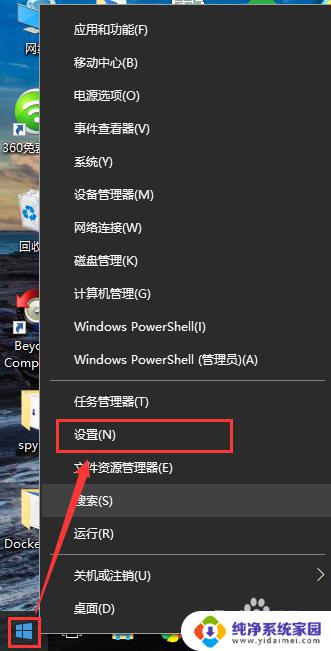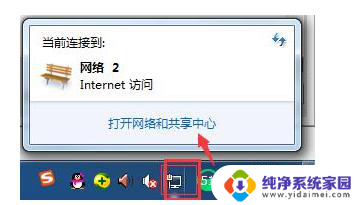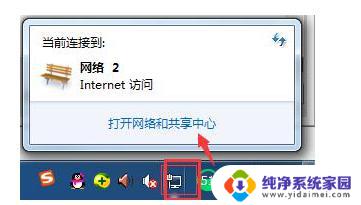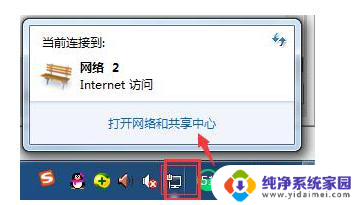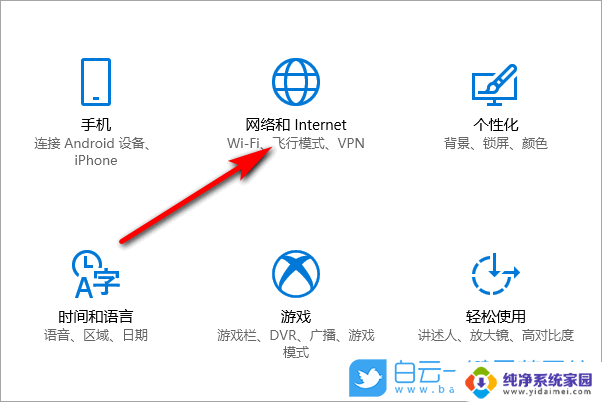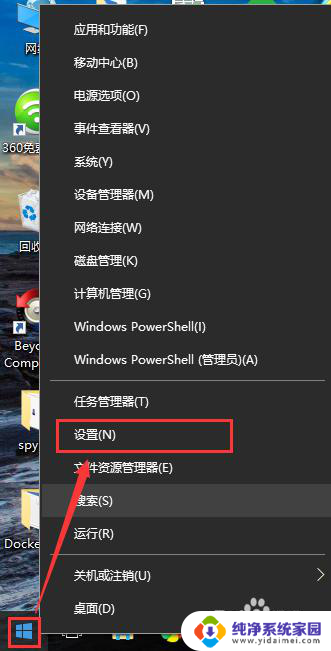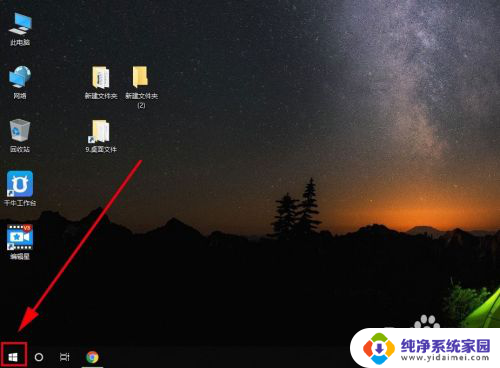怎样连接电脑和wifi win10如何设置wifi连接
更新时间:2024-02-29 10:46:57作者:yang
在当今数字化时代,连接电脑到无线网络已经成为日常生活中不可或缺的一部分,在Windows 10操作系统中,连接WiFi网络变得更加简单和方便。只需几个简单的步骤,你就可以轻松连接到家庭、办公室或公共场所的WiFi网络。接下来我们将介绍如何在Windows 10中连接WiFi网络并设置WiFi连接,让你享受无线网络带来的便利和快捷。
操作方法:
1.右键点击电脑桌面右下角【∧】图标,展开操作窗口。

2.接着点击最下方【任务栏设置】。
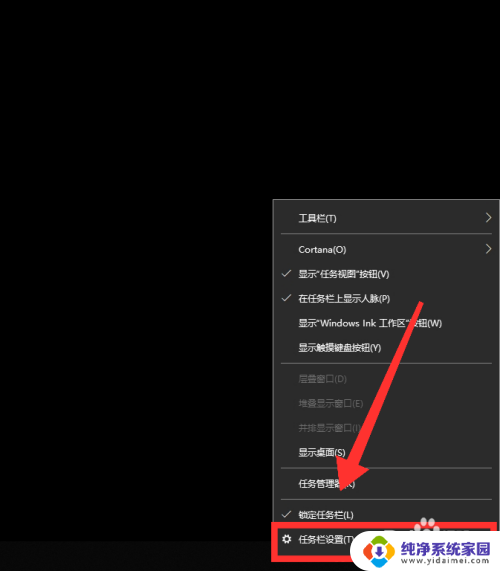
3.进入任务栏设置界面,点击【任务栏】里的【选择哪些图标显示在任务栏上】。
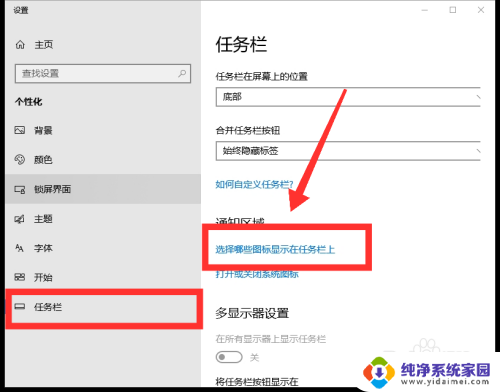
4.进入界面后,找到网络。点击网络右方【灰色】按钮,即可打开网络图标显示。
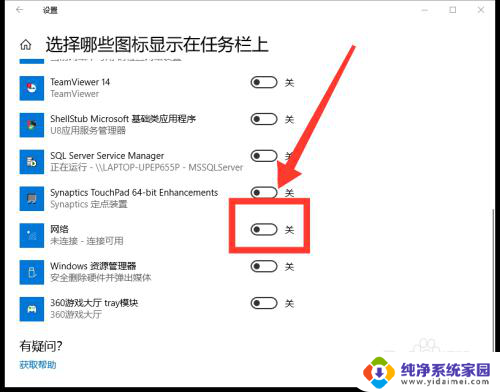
5.返回桌面,点击右下角【网络】图标,即可看到可用网络。
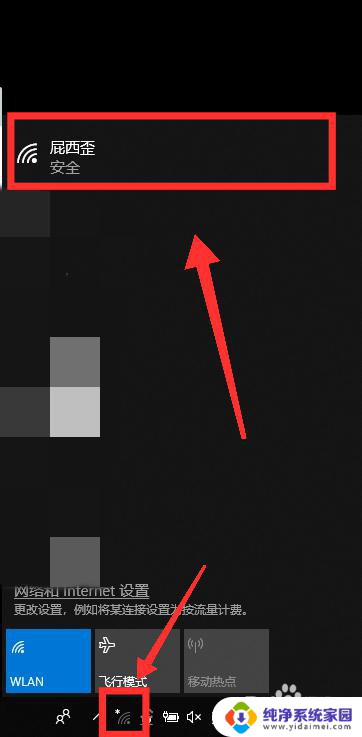
6.选择需连接的WiFi,点击【连接】。
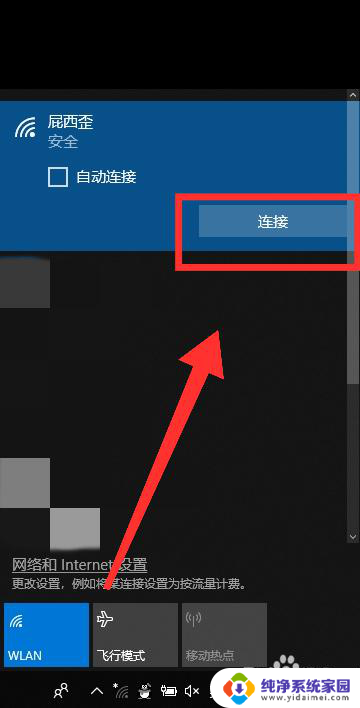
7.最后,输入【密码】。点击【下一步】,核对密码正确性后,即可成功连接WiFi。
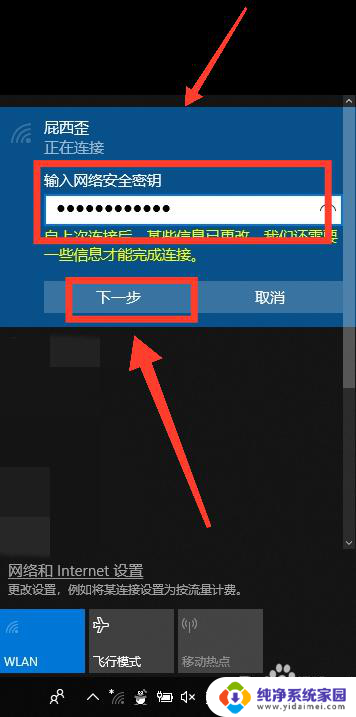
以上是如何连接电脑和wifi的全部内容,有需要的用户可以根据小编的步骤进行操作,希望能对大家有所帮助。